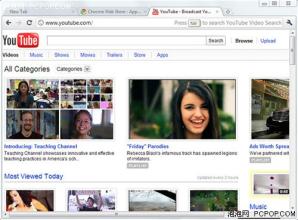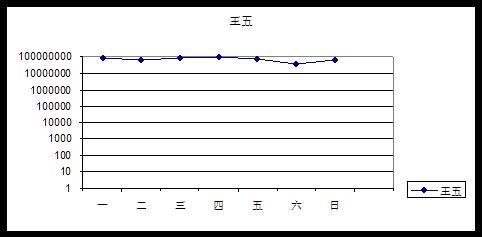word文档成为人们处理文字的常用软件之一,有时处理文档内容较长,就需要通过页码确认文档的页数,阅读起来也会很方便地记忆,那么下面就由小编为大家分享下word中弄页码的技巧,希望能帮助您。
word中弄页码方法一:步骤一:打开文档。
步骤二:点击菜单栏上的“插入”下拉框中的“页码”按钮,会弹出“页码”选项对话框。
步骤三:在“位置”选项下拉框中,我们选择希望页码在文档中出现的位置,在“对齐方式”选项下拉框中选择希望页码出现的对齐方式。
步骤四:确定首页是否显示页码,如果显示就在“首页显示页码”前方框内打勾,相反则空白。
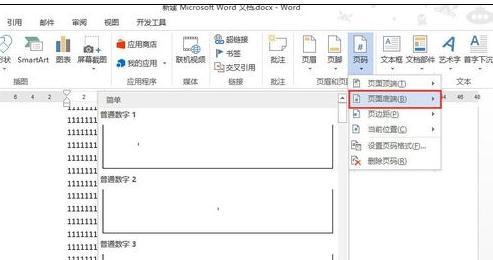
步骤五:点击“格式”按钮,在弹出的“页码格式”对话框中,选择喜欢的“数字格式”。
步骤六:在“页码格式”对话框中,设置起始页码,然后点击“确定”,再“确定”。
步骤七:完成后就可以看到页面中的页码效果了。
word中弄页码方法二:步骤一:首先,我们以这种为例。页码中,数字的格式是可以更改的
步骤二:首先要插入页码
步骤三:插入页码的格式
步骤四:点击选择后,得到的是这样的,然后你可以修改为你想的格式的页码,比如本文中这种
步骤五:确定后,将鼠标,选中“第IV页”的,“IV”处。如图
步骤六:点击【文档部件】【域】
步骤七:选择【page】选择,页码的格式。取消更新时保留原格式,确定
步骤八:确定后,将鼠标,选中“共VIII页”的,“VIII”处。如图
步骤九:点击【文档部件】【域】
步骤十:点击【sectionpages】选择,选择页码格式。取消更新时保留原格式,确定
步骤十一:完成后,插入内容后,页码会自动更新。
 爱华网
爱华网